8.4. 通知¶
アカウントで受信したメッセージおよび ユーザメニュ からアクセスした 通知 エリアに送信したメッセージを表示できます。
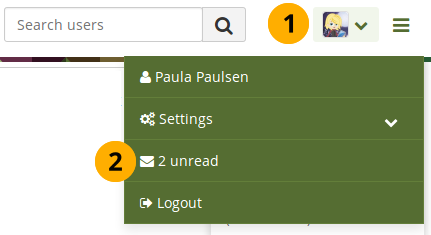
あなたの 通知 エリアにアクセスする¶
ユーザメニューの 下向き矢印 アイコン をクリックしてください。
あなたの受信箱に行くために 封筒 アイコン をクリックします。
8.4.1. 受信箱¶
あなたの 受信箱 はあなたが「なし」に設定していない 通知タイプ のMaharaで受信したすべてのメッセージを保持します。
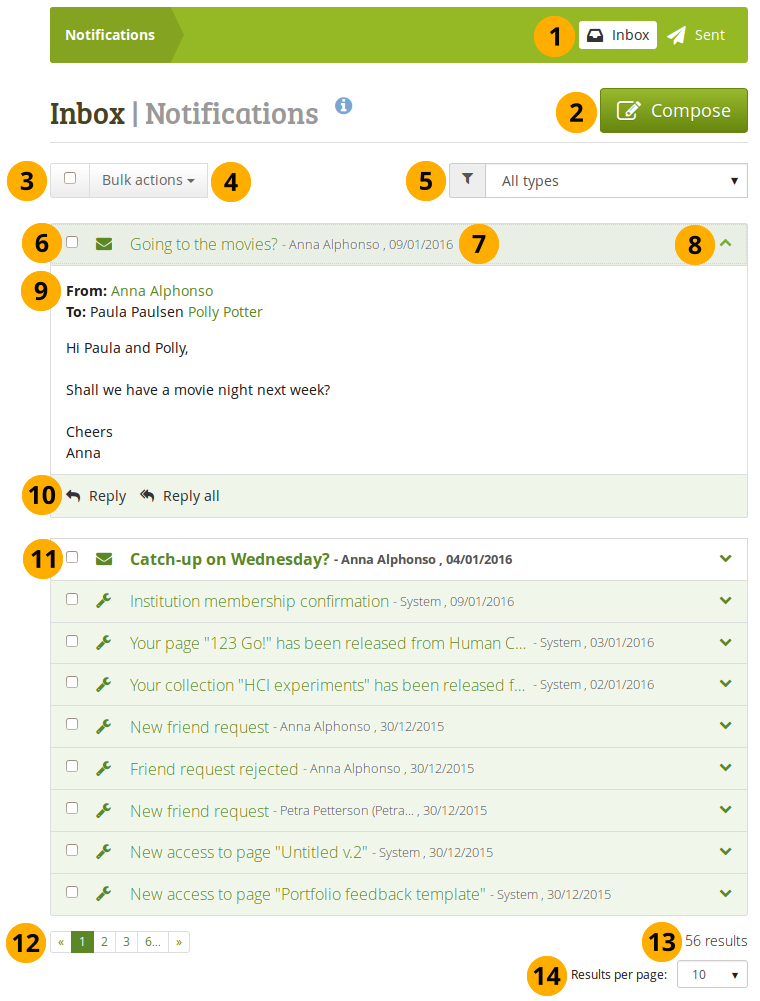
あなたの受信箱¶
送信済み タブをクリックした場合、送信したメッセージに簡単にアクセスできます。
作成: あなた が 作成 ボタンをクリックした場合、1人または複数のユーザにメッセージを書き込めます。
あなたがページに表示されているすべてのメッセージを選択したい場合、チェックボックスをチェックしてください。
一括処理 選択したすべてのメッセージに対して実行する処理をドロップダウンメニュから選択します。
既読マークする: 選択したメッセージを読んだものとしてマークします。
削除: 選択したメッセージを削除します。
すべての通知を削除する: 選択したかどうかにかかわらず、あなたの受信箱のすべてのメッセージを削除します。
警告
通知が削除された場合、あなたは通知を再度検索できません。
すべてのタイプ のプルダウンメニュ: 活動タイプに応じて通知をフィルタリングして、すべての通知のサブセットだけを表示できます。
バルク処理のメッセージを個別に選択できます。
あなたはメッセージの件名を見て、誰がそれを送信したかを見ます。
パネル全体をクリックした場合、メッセージ全体が表示されます。パネルをクリックするか、折りたたむ アイコン をクリックした場合、メッセージを再度折りたためます。
メッセージ全体を読むことができ、それが複数の人に届いた場合、誰からのものか、あなた以外の誰に宛てられたものかを確認できます。
返信 ボタン Reply をクリックして送信者にメッセージを送信するか、すべてに返信する ボタン Reply all をクリックして送信者と通知のすべての受信者にメッセージを送信します。
未読の通知がある 場合、最初に表示されます。そのため、直接通知を受け取り、受信箱でさらに通知する必要はありません。
ページネータ によりあなたのメッセージ一覧を検索します。
あなたは通知数の合計を確認できます。
ページあたりの結果: あなたはドロップダウンメニュから別の番号を選択して1ページあたりに表示する通知数を選択できます。
8.4.2. 送信済み¶
あなたの 送信済み メッセージエリアはMahara内で送信したメッセージすべてを保持します。
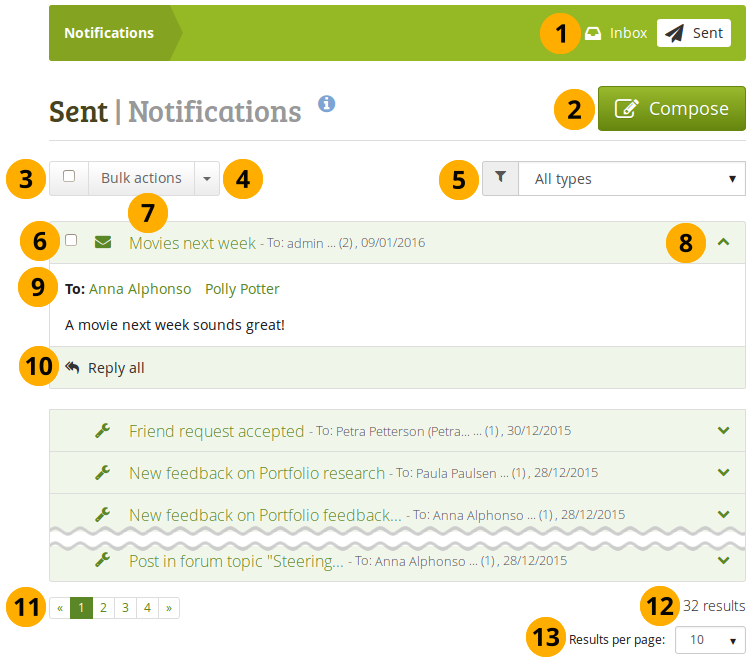
あなたの送信済みメッセージ¶
受信箱 タブをクリックした場合、受信箱に簡単にアクセスできます。あなた は 作成 タブをクリックした場合、1人または複数のユーザにメッセージを書き込むこともできます。
作成: あなた が 作成 ボタンをクリックした場合、1人または複数のユーザにメッセージを書き込めます。
あなたがページに表示されているすべてのメッセージを選択したい場合、チェックボックスをチェックしてください。削除できるメッセージだけを選択できます。
一括処理 選択したすべてのメッセージに対して実行する処理をドロップダウンメニュから選択します。
既読マークする: 選択したメッセージを読んだものとしてマークします。
削除: 選択したメッセージを削除します。
すべての通知を削除する: 選択したかどうかにかかわらず、あなたの受信箱のすべてのメッセージを削除します。
警告
通知が削除された場合、あなたは通知を再度検索できません。
すべてのタイプ のプルダウンメニュ: 活動タイプに応じて通知をフィルタリングして、すべての通知のサブセットだけを表示できます。
バルク処理のメッセージを個別に選択できます。
あなたはメッセージの件名を見て、誰がそれを送信したかを見ます。
パネル全体をクリックした場合、メッセージ全体が表示されます。パネルをクリックするか、折りたたむ アイコン をクリックした場合、メッセージを再度折りたためます。
あなたはメッセージ全体を読めます。
別のユーザに送信したメッセージの場合、その受信者に別のメッセージを送信するには 返信 ボタン Reply をクリックしてください。元のメッセージが2名以上の人に送信されている場合、受信者すべてにメッセージを送信するには すべてに返信する ボタン Reply all をクリックしてください。
ページネータ によりあなたのメッセージ一覧を検索します。
あなたは通知数の合計を確認できます。
ページあたりの結果: あなたはドロップダウンメニュから別の番号を選択して1ページあたりに表示する通知数を選択できます。
8.4.3. メッセージを送信する¶
あなたはMaharaの複数の人にメッセージを送信できます。人のプロファイルページの メッセージを送信する ボタンをクリックするか、ページ 「人を探す」 または 「マイフレンド」 で、メッセージを送信する相手をさらに追加できます。
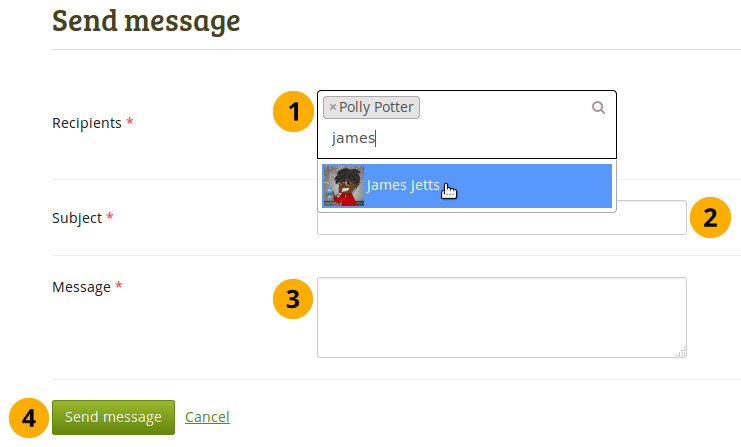
メッセージを送信する¶
受信者: メッセージを送信するように選択した人が自動的に受信者リストに追加されます。入力を開始し、名前が表示されたらその名前を選択してさらに追加できます。メッセージを送信するには少なくとも1人のユーザを入力する必要があります。
注釈
入力した名前の結果が表示される場合、サイトの検索設定によって異なります。内部検索プラグインで 「完全一致人検索」 オプションを選択した場合、表示する名前オプションの名(first name)全体を少なくとも入力する必要があります。 「完全一致人検索」 オプションが選択されていない場合、最初の文字を入力するとすぐに結果が表示されます。
件名: メールのように通知の件名を決定してください。あなたは件名を入力する必要があります。
メッセージ: あなたのメッセージを入力します。このフィールドは必須です。
受信者一覧の人にメッセージを送信するには メッセージを送信する ボタンをクリックしてください。あなたの操作を中断するには キャンセル ボタンをクリックしてください。
あなたが送信したすべてのメッセージは 通知 の「送信済み」エリアで閲覧できます。